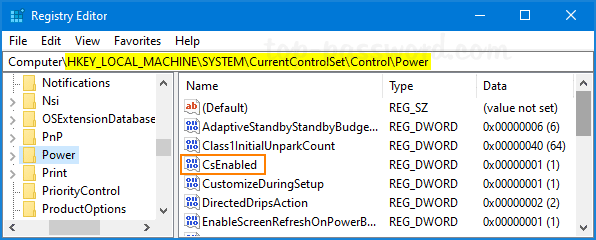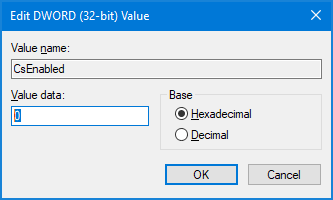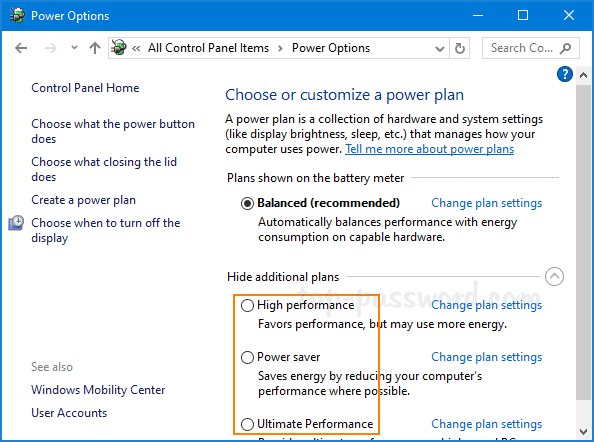Как восстановить отсутствующие планы электропитания в Windows 10/8
Высокопроизводительный план питания отсутствует после обновлений Windows 10? На вашем ноутбуке DELL Inspiron доступна только сбалансированная схема питания? По умолчанию каждая установка Windows должна поставляться с тремя предустановленными планами электропитания: энергосбережение, сбалансированный и высокая производительность. Если на вашем компьютере отсутствует какой-либо план питания, вот несколько простых способов его восстановления.
Метод 1: отключить подключенный режим ожидания
Подключенный режим ожидания — это новая функция, появившаяся в Windows 8 и обеспечивающая быстрый режим сна/пробуждения. По умолчанию подключенный режим ожидания включен, и он ограничивает доступные настройки или планы электропитания для пользователей. Чтобы восстановить отсутствующие планы электропитания, вам может потребоваться отключить подключенный режим ожидания с помощью этой настройки реестра:
- Откройте редактор реестра и перейдите по HKEY_LOCAL_MACHINE\SYSTEM\CurrentControlSet\Control\Power . На правой панели дважды щелкните DWORD CsEnabled, чтобы изменить его.
- Измените значение с 1 (включить) на 0 (отключить) и нажмите ОК.
- Закройте редактор реестра. После перезагрузки у вас должны быть планы по умолчанию.
Способ 2. Восстановление отсутствующих планов электропитания с помощью командной строки
- Откройте командную строку от имени администратора.
- Скопируйте и вставьте приведенную ниже команду для отсутствующего плана электропитания, который вы хотите восстановить, в командную строку и нажмите Enter.
- Энергосбережение:
- Сбалансированный:
- Высокая производительность:
- Максимальная производительность (доступно с Windows 10 апреля 2018 года):
- Когда закончите, откройте параметры электропитания, и вы сразу же получите доступ к отсутствующим планам электропитания, которые вы только что добавили.
Заключение
Вышеуказанные методы должны работать на большинстве систем Windows 10/8. Если вы все еще не можете вернуть схемы питания, просто откройте панель управления и добавьте новый план питания для собственных целей.
[РЕЕСТР] Настройки электропитания через реестр.
Доброго времени суток, товарищи. Мне нужно через реестр (либо через командную строку) изменить настройки питания. В принципе, я нашел как мне кажется нужный ключ в котором меняется параметр, а именно, в этой степи:
[HKEY_LOCAL_MACHINE\SYSTEM\CurrentControlSet\Control\Power\Us er\PowerSchemes\381b4222-f694-41f0-9685-ff5bb260df2e\238c9fa8-0aad-41ed-83f4-97be242c8f20\29f6c1db-86da-48c5-9fdb-f2b67b1f44da]
«ACSettingIndex»=dword:00000000
НО! При попытке изменить каким либо способом этот параметр возникает ошибка «. некоторые разделы были заняты системой или другими процессами». Помогите пожалуйста, как можно её обойти? Без всякого рода безопасных режимов и прочее.
Добавлено через 11 минут
Настройки электропитания, кстати, это «отключение дисплея» и «переход в спящий режим» — «никогда»
Добавлено через 1 час 15 минут
Разобрался как через командную строку делать. Кому надо:
powercfg /x /monitor-timeout-ac 0 — отключение диспления никогда
powercfg /x /standby-timeout-ac 0 — отключение спящего режима
Как сделать запись в реестр win7 64. В реестр попадает только последняя запись
Добрый вечер! Не могу сделать запись в реестр win7 64. Microsoft.Win32.RegistryKey hklm =.
Поиск приложения по версии в C# через реестр.
!организация поиска приложения по его версии(два одинаковых приложения разных версий). Добрый.
При автозапуске программы через реестр программа «не отвечает»
Доброго времени. Добавил свою программу в автозапуск в реестре. Программа сама скрытая (это такая.
Реестр
Вот пишу программку небольшую, надо сделать так, чтобы она читала из реестра параметр и записывала.
Заказываю контрольные, курсовые, дипломные и любые другие студенческие работы здесь или здесь.
Запись в реестр.
Доброго Все дня! Подскажите, необходимо отобразить пользователей которых когда то скрывал. Reg.
реестр, определение раздела
доброго времени суток подскажите, как правильно переделать этот код что бы он работалО_о проблема.
Запись в реестр Windows
Не получается создать новый раздел в HKEY_CURRENT_USER\Software\ , сижу под админом, с помощью.
Добавление записей в реестр
Как вот эту няху перевести в C# :3
Управление электропитанием средствами реестра Windows
На самом деле, данный совет недели по групповым политикам не имеет прямого отношения к самому функционалу технологии групповой политики. Не так давно, в советах недели 8 и 10 я рассказывал о том, как можно при помощи групповой политики определить настройки электропитания для мобильных пользователей. В связи с тем, что в редакциях Starter, Home Basic и Home Premium операционной системы Windows 7, оснастка «Редактор локальной групповой политики» отсутствует, а компьютеры обладателей этих редакций операционной системы не входят в домен, у многих домашних пользователей возникают проблемы с автоматизацией настройки таких ограничений. Как я уже говорил в некоторых статьях по групповым политикам, административные шаблоны, которые используются для управления электропитанием средствами GPO, являются параметрами групповой политики, основанными на данных системного реестра. Соответственно, в операционной системе Windows любой редакции можно задать такие же ограничения средствами редактирования реестра. В этой статье я расскажу о том, какие параметры реестра следует изменить для того чтобы добиться такого же результата, как и при применении параметров управления электропитания групповой политики.
Параметры экрана и видео
Указать яркость монитора (питание от сети) — установленное значение — 5 процентов
Указать яркость монитора (питание от батареи) — установленное значение — 5 процентов
Уменьшить яркость монитора (питание от сети) — установленное значение — 10 секунд
Уменьшить яркость монитора (питание от батареи) — установленное значение — 10 секунд
Включить фоновый показ слайдов на рабочем столе (питание от сети)
Включить фоновый показ слайдов на рабочем столе (питание от батареи)
Выключить адаптивное время ожидания выключения дисплея (питание от сети)
Выключить адаптивное время ожидания выключения дисплея (питание от батареи)
Отключить дисплей (питание от сети)
Отключить дисплей (питание от батареи)
Параметры уведомления
Действие при низком заряде батареи
Действие при почти полной разрядке батареи
Отключить уведомление при низком уровне заряда батареи
Уровень сигнала низкого заряда батареи — установленное значение — 5 процентов
Уровень сигнала почти полной разрядки батареи — установленное значение — 5 процентов
Уровень сигнала резервной батареи — установленное значение — 5 процентов
Параметры жесткого диска
Отключить жесткий диск (питание от батареи) — установленное значение — 100 секунд
Отключить жесткий диск (питание от сети)
Выберите действие кнопки выключения питания (Питание от батареи)
Выберите действие кнопки выключения питания (Питание от сети)
Выберите действие кнопки выключения питания в меню «Пуск» (Питание от батареи)
Выберите действие кнопки выключения питания в меню «Пуск» (Питание от сети)
Выберите действие кнопки перехода в режим сна (Питание от батареи)
Выберите действие кнопки перехода в режим сна (Питание от сети)
Выберите действие при закрытии крышки компьютера (Питание от батареи)
Выберите действие при закрытии крышки компьютера (Питание от сети)
Параметры режимов сна
Отключить гибридный спящий режим (питание от батареи)
Отключить гибридный спящий режим (питание от сети)
Разрешить автоматический переход в спящий режим с открытыми сетевыми файлами (питание от батареи)
Разрешить автоматический переход в спящий режим с открытыми сетевыми файлами (питание от сети)
Разрешить приложениям предотвращать автоматический переход в спящий режим (питание от батареи)
Разрешить приложениям предотвращать автоматический переход в спящий режим (питание от сети)
Разрешить приложениям препятствовать переходу системы в режим сна (питание от батареи)
Разрешить приложениям препятствовать переходу системы в режим сна (питание от сети)
Разрешить различные режимы сна (S1-S3) при простое компьютера (питание от батареи)
Разрешить различные режимы сна (S1-S3) при простое компьютера (питание от сети)
Требовать пароль при выходе из спящего режима (питание от батареи)
Требовать пароль при выходе из спящего режима (питание от сети)
Укажите время ожидания автоматического перехода в режим сна (питание от батареи) — установленное значение — 50 секунд
Укажите время ожидания автоматического перехода в режим сна (питание от сети) — установленное значение — 50 секунд
Укажите время ожидания для перехода в режим гибернации (питание от батареи) — установленное значение — 50 секунд
Укажите время ожидания для перехода в режим гибернации (питание от сети) — установленное значение — 50 секунд
Укажите время ожидания для перехода в режим сна (питание от батареи) — установленное значение — 50 секунд
Укажите время ожидания для перехода в режим сна (питание от сети) — установленное значение — 50 секунд
Я надеюсь, что благодаря этим твикам реестра, выполнять тонкую настройку электропитания будет удобно не только пользователям, работающим под конкретными редакциями Windows 7 или системным администраторам, настраивающим компьютеры мобильных пользователей централизовано на контроллерах домена, а и домашним пользователям, которые тоже хотят наводить порядок в настройках операционной системы своего компьютера.
| Помощь |
| Задать вопрос | |
| программы | |
| обучение | |
| экзамены | |
| компьютеры | |
| ICQ-консультанты | |
| Skype-консультанты | |
| Общая справка | |
| Как оформить заказ | |
| Тарифы доставки | |
| Способы оплаты | |
| Прайс-лист | |
| Карта сайта | |
| О нас |
| Интернет-магазин ITShop.ru предлагает широкий спектр услуг информационных технологий и ПО. На протяжении многих лет интернет-магазин предлагает товары и услуги, ориентированные на бизнес-пользователей и специалистов по информационным технологиям. Хорошие отзывы постоянных клиентов и высокий уровень специалистов позволяет получить наивысший результат при совместной работе. Adblockdetector |